この記事でわかること
- Windows 10/11 で Docker を動かすための要件
- WSL 2 の有効化から Docker Desktop インストールまでの手順
- トラブルシューティングと便利な設定ポイント
1. 事前準備:あなたの PC は対応している?
| 要件 | 内容 | チェック方法 |
|---|---|---|
| OS | Windows 10 22H2 / Windows 11 23H2 以降(64bit) | 設定 → システム → バージョン情報 |
| 仮想化機能 | BIOS/UEFI で Intel VT-x / AMD-V 有効 | 起動時の BIOS 設定 or タスクマネージャ → パフォーマンス |
| WSL 2 | Windows Subsystem for Linux 2 | 以下で確認 → wsl --status |
| ストレージ | 3 GB 以上の空き容量 | エクスプローラーで確認 |
ポイント
– 2025年3月にリリースされた Docker Desktop 4.30 以降は Kerberos/NTLM プロキシ認証が統合され、企業ネットワークでも設定が簡単になりました。Docker Documentation
2. ステップ 0:WSL 2 を有効化する
- PowerShell(管理者)を起動し、次を実行
wsl --install- Windows が必要なコンポーネントを導入し、自動再起動します。
- 再起動後に Ubuntu などの Linux ディストリビューションがインストールされます(変更可)。
- インストール完了後、下記で WSL 2 が既定になっているか確認:
wsl --set-default-version 23. ステップ 1:Docker Desktop for Windows を入手
- 公式サイトから最新安定版インストーラ(.exe)をダウンロード
– Docker Desktop for Windows – x86_64 を選択。Docker Documentation - インストーラを実行し、◎ Use WSL 2 based engine にチェックしたままインストール。
- 完了後「Docker Desktop を起動」→ Windows タスクトレイに🐳アイコンが表示されれば OK。
4. ステップ 2:初期設定(Settings)
- Settings → Resources → WSL Integration
- 使用したい Linux ディストリビューション(Ubuntu など)を Enable。
- Settings → General
- 必要に応じて “Start Docker Desktop when you log in” をオン。
これらの項目はインストール後でも変更できるので、最小構成で始めて問題ありません。Docker Documentation
5. ステップ 3:動作確認
docker --version
# Docker version 26.xx.xx, build xxxxxx
docker run --rm hello-world
Hello from Docker! と表示されれば、コンテナ実行環境が正しく動作しています。Docker Documentation
6. (番外編)Docker Desktop を使わず WSL 2 だけで動かす方法
ライセンスコストやリソース消費を最小化したい場合は、WSL 2 上の Linux に直接 Docker Engine を入れて運用する手もあります。手順は以下の概略です。
# Ubuntu (WSL2) 内で
sudo apt-get update
sudo apt-get install -y ca-certificates curl gnupg
curl -fsSL https://download.docker.com/linux/ubuntu/gpg | sudo gpg --dearmor -o /usr/share/keyrings/docker.gpg
echo \
"deb [arch=$(dpkg --print-architecture) signed-by=/usr/share/keyrings/docker.gpg] \
https://download.docker.com/linux/ubuntu $(lsb_release -cs) stable" \
| sudo tee /etc/apt/sources.list.d/docker.list > /dev/null
sudo apt-get update
sudo apt-get install -y docker-ce docker-ce-cli containerd.io
sudo usermod -aG docker $USER
ただし GUI での設定変更や Kubernetes など付加機能は自分で構築する必要があります。Medium
7. よくあるトラブルと解決策
| 症状 | 原因 | 解決策 |
|---|---|---|
WSL 2 installation is incomplete. | WSL コンポーネントが未完了 | wsl --install を再実行し、再起動 |
コンテナ起動時に docker: error during connect | Docker Desktop が停止 | タスクトレイの🐳アイコンを右クリック → Restart Docker Desktop |
プロキシ環境で 407 Proxy Authentication Required | 認証方式の不一致 | Settings → Resources → Proxies で認証方式を Basic 以外に変更(4.30 以降)Docker Documentation |
8. まとめ
- Windows 上での最短ルートは「WSL 2 を入れる → Docker Desktop をインストール」の 2 ステップだけ。
- 2025 年現在、Docker Desktop 4.30 以降では企業ネットワーク対応やセキュリティ強化が進み、以前より導入が簡単。
- デスクトップツールが不要なら 純粋な WSL 2 + Docker Engine という軽量構成も選択肢。
これで Windows マシンが強力なコンテナ開発環境に早変わりします。ぜひ試してみてください!

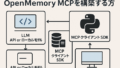

コメント